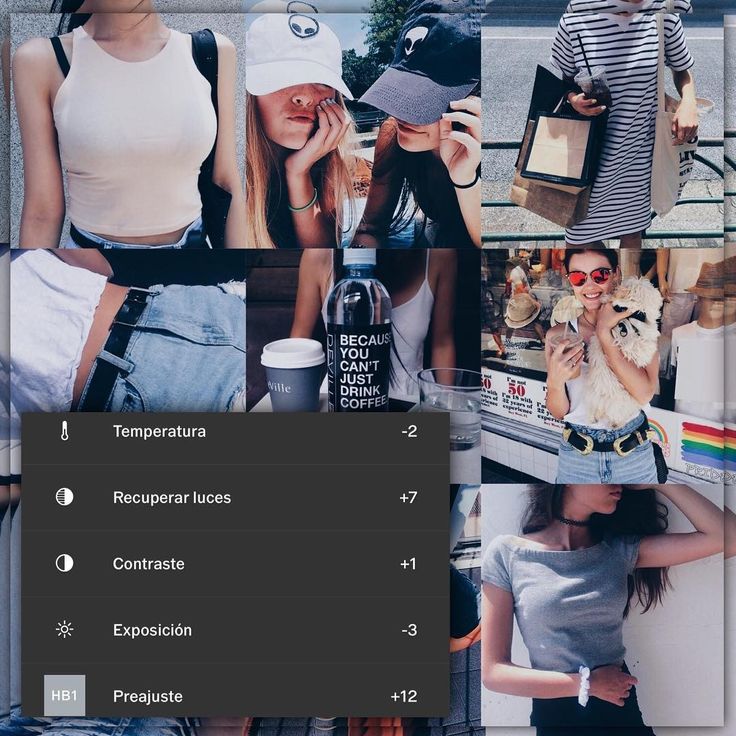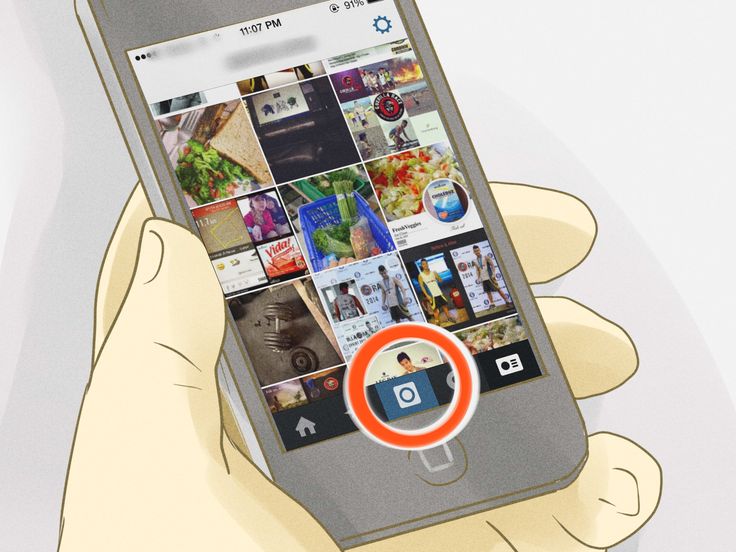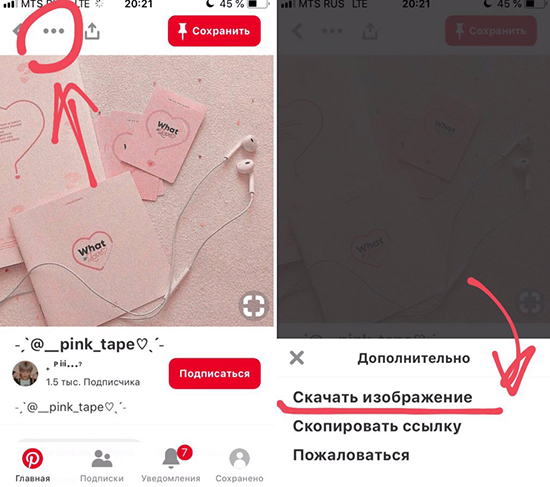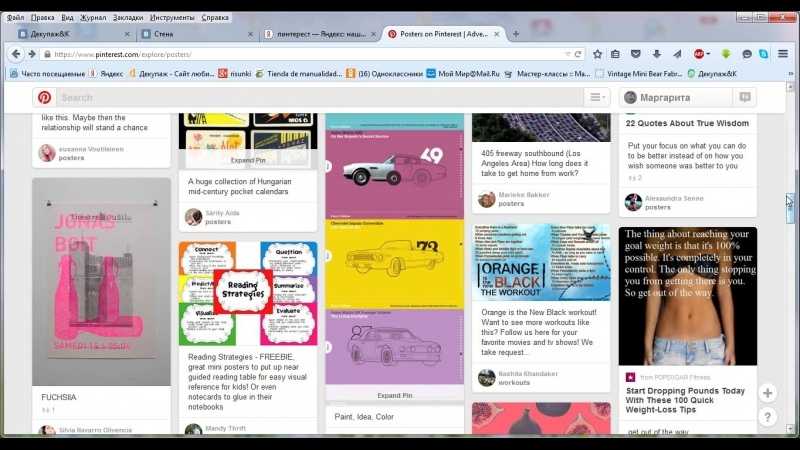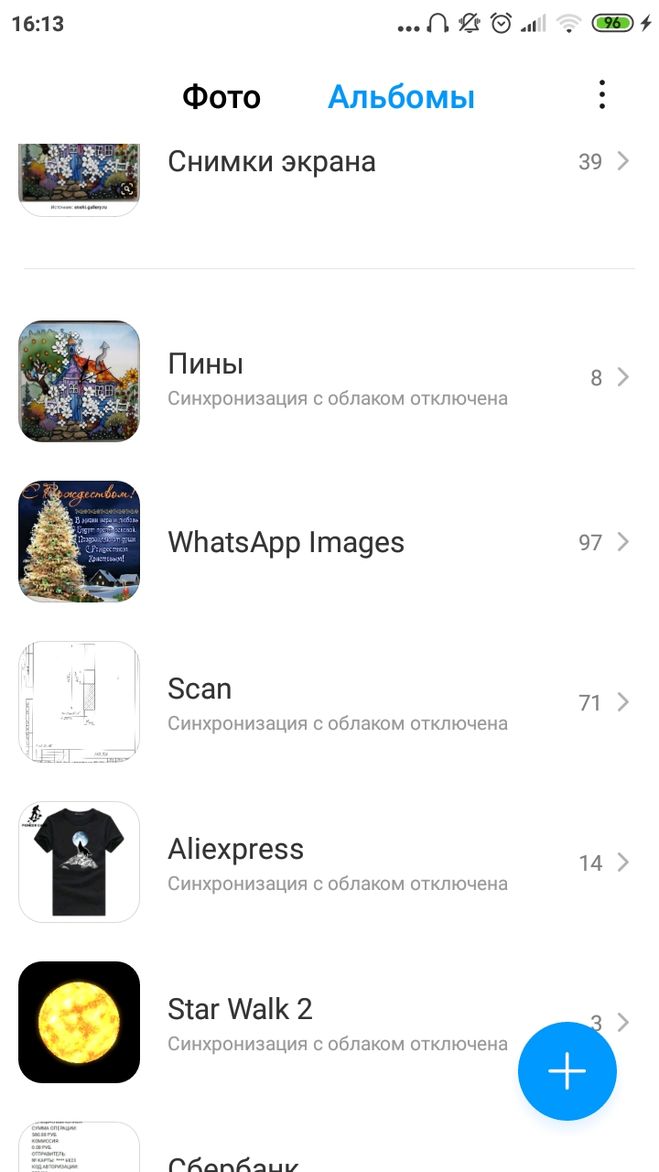Содержание
Как сохранить фото в Пинтерест на телефон и компьютер
Пользователи Pinterest могут создавать подборки изображений по темам и делиться ими с другими. Полюбившиеся изображения хочется не просто отметить на своей доске, но и видеть их на своем телефоне или компьютере. Но далеко не все знают, как сохранить картинку с Пинтерест на свое устройство.
Содержание
Сохранение на компьютер
Сохранить изображения на компьютер можно несколькими способами.
Первый способ — сразу с сайта.
- Нужно открыть понравившееся изображение в полный размер.
- Нажать правой кнопкой мышки на картинку.
- Выбрать “Сохранить изображение как”.
Открывается стандартное окно при сохранении. Выбираете диск, папку, новое название изображения и формат. Нажать “Сохранить”. Картинка будет сохранена в указанной папке.
Еще один вариант, как сохранить картинку с Пинтерест на компьютер заключается в создании скриншота. Для этого на клавиатуре есть кнопочка «Print Screen». Далее создается точечный рисунок при помощи правого клика мыши по рабочему столу и выбору нужного варианта из числа предложенных функций. В открывшийся файл необходимо скопировать скриншот рабочего стола (можно использовать комбинацию клавиш ctrl+v). Далее придется отредактировать полученное изображение, чтобы сохранить желаемую картинку.
Далее создается точечный рисунок при помощи правого клика мыши по рабочему столу и выбору нужного варианта из числа предложенных функций. В открывшийся файл необходимо скопировать скриншот рабочего стола (можно использовать комбинацию клавиш ctrl+v). Далее придется отредактировать полученное изображение, чтобы сохранить желаемую картинку.
Для браузера можно скачать расширение “Кнопка «Сохранить» в Pinterest”, которое решит все ваши проблемы.
Можно сделать скриншот самой картинки непосредственно в браузере, используя дополнительные расширения для вашего браузера, например, Lightshot. В этом случае вы сможете делать скриншот не всего рабочего стола, а только той области, которую выберите сами. В данной ситуации файл сохраняется сразу в желаемом виде и его не придется потом редактировать.
То, как сохранить фото в пинтерест на телефон, зависит от того, используете вы Android или у вас Iphone.
Сохранение на Android
Если Вы хотите сохранить изображение на Android – для Вас тоже есть несколько способов это сделать.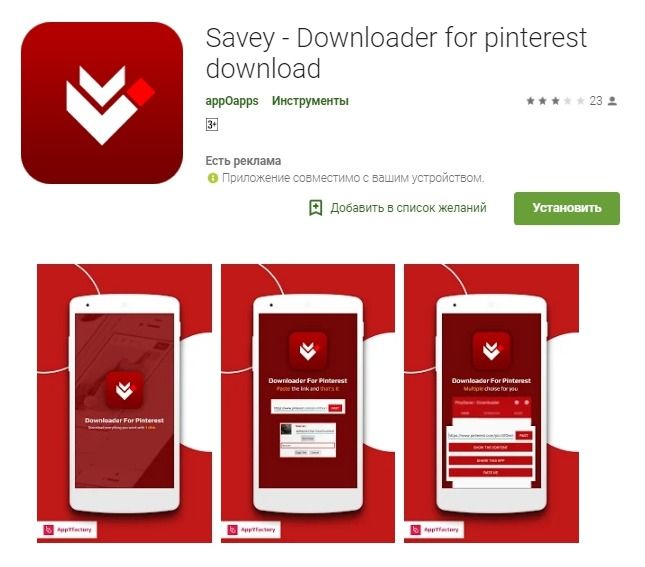
Самый простой — сразу с сайта. Его плюс — не нужно скачивать других программ. Минус — такой способ позволяет скачивать лишь по одной картинке.
Как сохранить картинку из Пинтерест на телефон с Android
- Зайти на сайт через приложение или браузер (можно перейти по ссылке, если нет аккаунта).
- Выбрать изображение.
- Нажать на него.
- Нажать на три точки в левом углу.
- Появится список функций. Нужно нажать на “Сохранить изображение”.
Есть способ сохранить изображение на телефон проще — при помощи приложений, созданных специально, чтобы пользователи могли легко скачивать картинки с Pinterest. Пример таких приложений:
- Pinsave – Image Downloader for Pinterest позволяет скачивать картинки с Пинтерест и не требует логиниться в приложение.
- Pindownloader Lit Имеет возможность бесплатно скачивать изображения, но не более 150 файлов с доски. С помощью этого приложения вы сможете сохранить гиф анимацию с Pinterest на андроид;
- Ezsaver-save Бесплатная программа с удобным меню.
 Позволяет скачивать неограниченное количество картинок не только из Pinterest, но и с других сайтов. Фото загружаются в исходном размере, что полностью исключает потерю качества.
Позволяет скачивать неограниченное количество картинок не только из Pinterest, но и с других сайтов. Фото загружаются в исходном размере, что полностью исключает потерю качества. - Pindown Bul Приложение позволяет пользователям смотреть галереи с картинками и видео. Понравившиеся картинки можно сохранить в галерею, а также создавать папки для общего доступа, чтобы делиться картинками с друзьями.
Ну и последний способ — сделать скриншот экрана и вырезать нужную область.
Как сохранить фото из Pinterest на Iphone
- Зайти в мобильное приложение Pinterest.
- Открыть нужное изображение.
- Нажать на три точки в левом углу.
- Появится список функций. Нужно нажать на “Сохранить изображение”.
Смартфон сохранит изображение в галерею, в папку “Пины”.
Если на нужном изображении отсутствуют три точки, то попробуйте обновить приложение.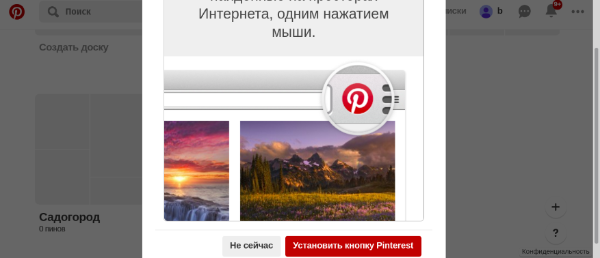 Если и это не поможет — зайдите в свой профиль через Сафари, а потом проверьте программу.
Если и это не поможет — зайдите в свой профиль через Сафари, а потом проверьте программу.
Если не помог ни один способ — остается только сделать скриншот и вырезать нужную область.
Только на первый взгляд кажется, что скачать фото (картинку) с Пинтерест на телефон очень сложно. Но, как оказалось, это довольно легко, если знать как. Выбирайте самый удобный способ для себя и наслаждайтесь любимыми картинками на своих устройствах.
Поделиться с друзьями:
Как сохранить фото на телефоне из интернета
Путешествия по интернету часто вижу изображения, которые хочется сохранить. Особенно много таких картинок публикуют в социальных сетях. Не всегда легко сразу понять, как правильно их сохранять. Если я этого не сделаю, упущу много интересного. На самом деле, чтобы правильно проводить копирование картинок на телефон, нужно соблюдать всего несколько несложных правил.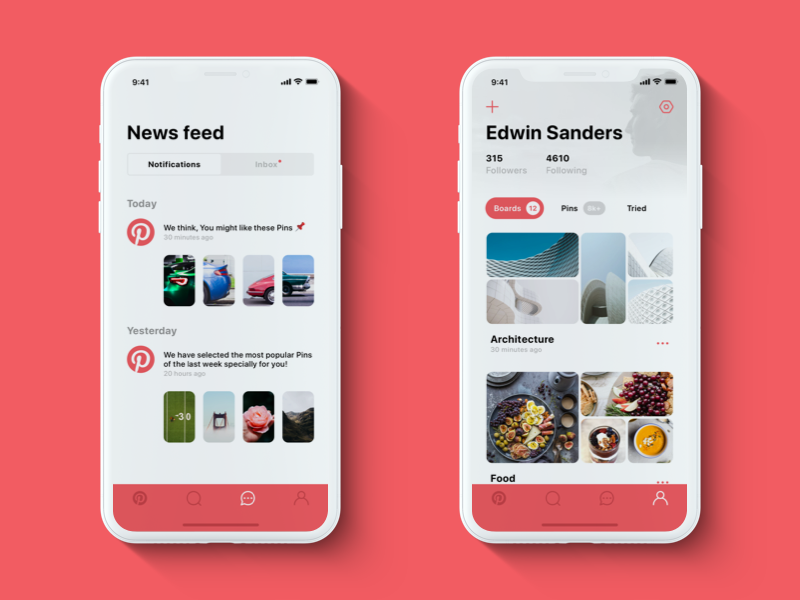
Содержание
- Как сохранить картинку на телефон из интернета
- Самый простой способ для любого изображения
- Где найти в телефоне сохраненные фото
Как сохранить картинку на телефон из интернета
Люблю часто бывать в социальных сетях, общаться со знакомыми или незнакомыми людьми, но особенно мне нравятся изображения, которые публикуются там пользователями. Некоторые имеют глубокий смысл, другие веселят, а третьи просто красивые. Чтобы их сохранить на свой Андроид, нужно ознакомиться со следующими рекомендациями и постараться их запомнить.
Как сохранить фото из Инстаграм
Если нужно сохранить фото из Инстаграм, это можно сделать такими способами:
- Будет полезно оставить на телефоне ссылку на оригинальное изображение. Чтобы её получить, требуется тапнуть по иконке, на которой изображены три точки. В одном из пунктов меню предусмотрено сохранение нужной ссылки в буфере обмена.
- Открыв заметку или сообщение, производят вставку ссылки.
 В результате появляется оригинальная картинка.
В результате появляется оригинальная картинка. - Кликаю по фото и выбираю его сохранение.
- После этого картинка будет сохранена.
Также возможно получить скриншот экрана, на котором изображена картинка, обычным образом. Для скачивания фотографий также устанавливают специализированные приложения.
Как скачать картинки из Инстаграм на смартфон, можно посмотреть на видео
Если возникает желание сохранить фото из Директа Инстаграма, потребуется воспользоваться приложением Direct Saver. Существуют специальные приложения для сохранения. К их числу относятся следующие:
- Instagrab – оно бесплатное, даёт возможность закачать картинку на смартфон в максимально доступном качестве.
- InstaRegrab – ещё одно бесплатное приложение с простым и понятным интерфейсом.

- InstaSave – эта программа поможет легко скопировать понравившуюся картинку на телефон.
Также можно воспользоваться следующими:
- Easy Downloader позволяет не только скачать. Но и сделать первичную обработку изображения.
- Igetter — ещё одна программа для закачки понравившихся картинок.
Все программы действуют аналогичным образом. Для закачки достаточно вставить ссылку из Инстаграма и нажать кнопку «Скачать». Картинка будет помещена в Галерею.
Как сохранить фото из ВК или Одноклассников
Чтобы сохранить картинку из этих сетей, поступаю стандартным образом. Просто кликаю по фото, используя длинное нажатие. В открывшемся меню выбираю «Сохранить». Теперь я знаю, что изображение сохранилось в памяти моего телефона, где я могу его повторно просматривать.
В видеоролике рассказано, как скачивать фото из ВК
Как сохранить фото из Viber или Whatsapp на телефон
В Viber имеется простая процедура сохранения. Я знаю, что для этого достаточно кликнуть по изображению и в появившемся меню выбрать опцию сохранения на телефон.
Я знаю, что для этого достаточно кликнуть по изображению и в появившемся меню выбрать опцию сохранения на телефон.
При использовании Whatsapp сначала кликаю по фото. Под ним появится значок с изображением стрелочки. После клика по нему откроется список доступных опций. Для того, чтобы картинка осталась на устройстве, выбираю «Сохранить».
Как сохранить фото из Pinterest на телефон
В этой социальной сети всегда можно посмотреть большое количество интересных картинок. Я здесь бываю часто и многое хочется оставить на своём телефоне. Чтобы это выполнить, достаточно сделать следующее:
- Нужно выбрать подходящее фото и тапнуть по нему.
- Теперь нужно кликнуть над фотографией. После этого появится меню.
- Среди доступных опций выбирают сохранение картинки.
Она будет скопирована в память телефона.
Как скачать фото из Facebook
Для закачивания картинок из этой социальной сети потребуется установить специализированное приложение.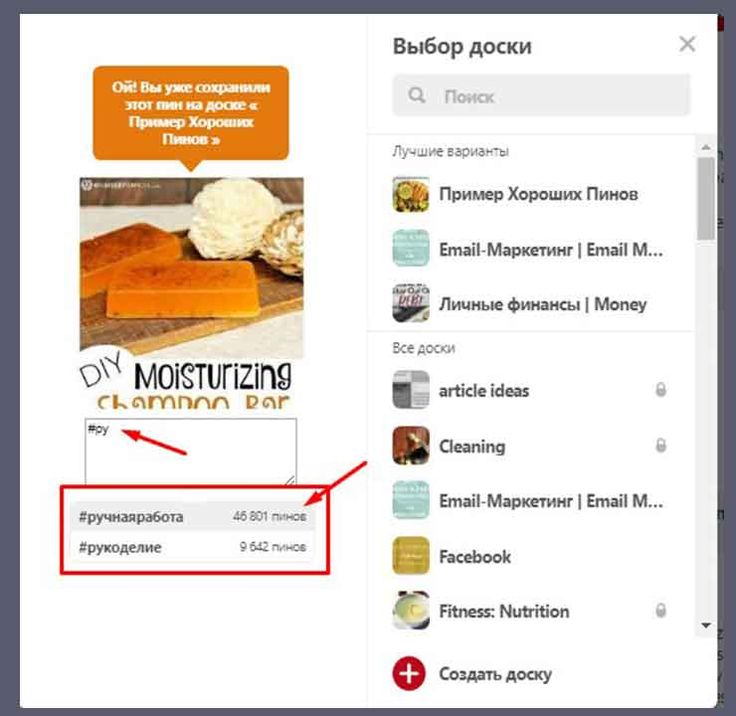 Для этого подойдёт программа Androidfly. Для копирования фото мне потребуется выполнить следующие действия:
Для этого подойдёт программа Androidfly. Для копирования фото мне потребуется выполнить следующие действия:
- Скачать и установить программу Androidfly.
- Запускают приложение Фейсбук, находят понравившуюся картинку.
- Нужно открыть меню Options. В нём выбирают строку «Set As». Если она не видна на экране, то меню нужно будет прокрутить вниз.
- Откроется диалоговое окно, в котором потребуется выбрать опцию «Галерея». Она станет доступна после установки указанного приложения. После активации на экране появится сообщение.
В галерее можно будет увидеть все рисунки, которые были сохранены из Фейсбука. Эти картинки можно найти в папке кэша. Я могу их посмотреть по адресу \data\com.facebook.katana\cache.
Как сохранить картинку из Яндекса в телефон
Если воспользоваться поиском Яндекса, можно перейти в раздел картинки и найти ту, которую хочется сохранить. Для этого необходимо сделать нажатие на изображение. После этого справа внизу экрана появится изображение стрелки, которая указывает вниз.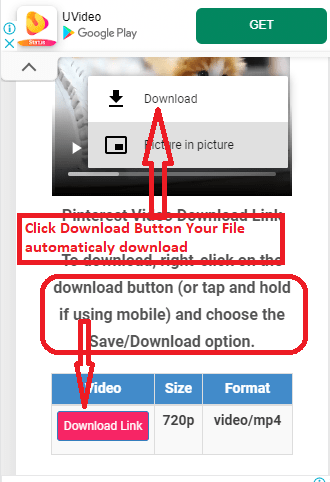
Когда кликаю по ней, вижу диалоговое окно. В ответ на предложение скачать картинку, отвечаю утвердительно. При скачивании приходится разрешить доступ к фото на гаджете — соглашаюсь с этим. После сохранения файла предлагается открыть его. Иногда это полезно сделать, чтобы оценить качество полученной картинки.
Самый простой способ для любого изображения
Иногда хочется сохранить фото, но не получается вспомнить, как правильно это нужно сделать. Есть простой способ, который я иногда применяю. Для этого достаточно одновременно нажать на клавиши «Home» и «Блокировка». Сразу после этого делается скриншот, который автоматически сохраняется в Галерее Андроида.
После сохранения я разыскиваю фото и провожу его обрезку нужным образом. При этом удаляются лишние детали, попавшие в кадр. Результат работы представляет собой качественное изображение, которое аккуратно обрезано так, чтобы соответствовать оригиналу. При этом, если хочется, можно обрезать ненужные части изображения.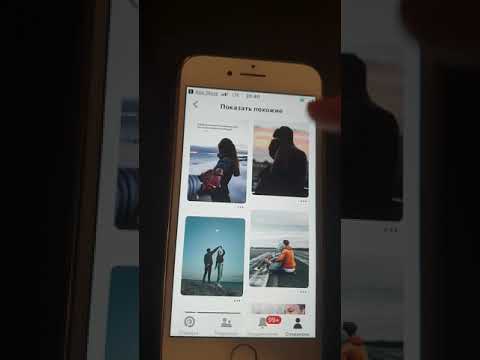 Например, можно удалить рамку, которая используется для изображений в Инстаграме.
Например, можно удалить рамку, которая используется для изображений в Инстаграме.
Для того, чтобы зайти в социальную сеть с телефона, можно использовать специализированные приложения или браузеры. В последнем случае можно выполнить сохранения картинки обычным образом. Зайдя в социальную сеть в браузере, выбираю понравившуюся мне картинку. Выполняю долгое нажатие по ней. В появившемся меню кликаю по строке, которая предлагает сохранить фото.
Существуют и другие простые варианты. Например, можно воспользоваться специализированными сервисами. Они действуют по одному и тому же принципу. Нужно получить ссылку на изображение, скопировать её и поместить в специальное поле. После этого нажимают на кнопку «Скачать». После этого происходит загрузка фото на гаджет.
Где найти в телефоне сохраненные фото
Чтобы на Андроиде найти сохранённые фото, захожу в Галерею. В ней обычно находится несколько Альбомов, названия которых соответствуют социальным сетям или мессенджерам, из которых производили сохранение.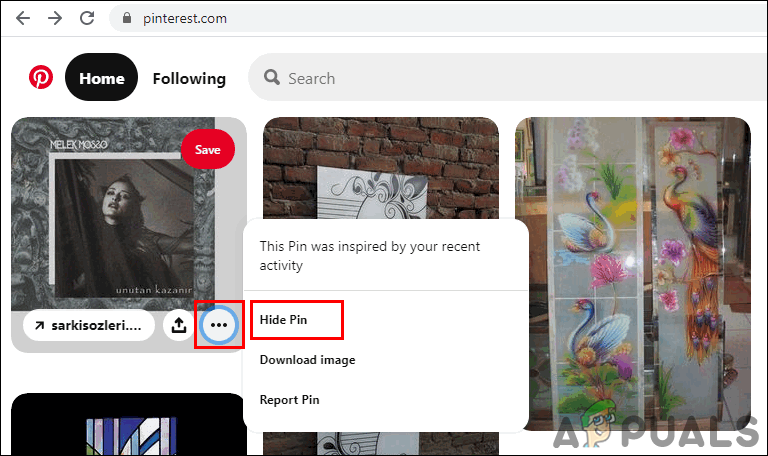 Например, из Viber фото будут скачаны в альбом с таким же или похожим названием. Открыв соответствующий раздел можно будет найти картинку, которую хочется просмотреть.
Например, из Viber фото будут скачаны в альбом с таким же или похожим названием. Открыв соответствующий раздел можно будет найти картинку, которую хочется просмотреть.
Когда закачивают большое количество изображений, их нужно расположить в отдельных разделах. Если этого не сделать, то будет трудно найти нужное фото среди сотен или ьысяч снимков. Чтобы не допустить возникновения такой проблемы, нужно сделать следующее:
- После того, как фото было скопировано на смартфон, нужно решить, в каком альбоме его будет удобно хранить.
- Нужно открыть меню Андроида и перейти в Галерею.
- Затем я разыскиваю заинтересовавшее мня фото.
- Делаю долгий тап по нему.
- В появившемся меню выбираю «Переместить фото» или «В альбом». В обоих случаях будет предложено выбрать подходящий альбом для снимка. Если нужно, то будет предоставлена возможность создать новый.
Сохранённые изображения будут находиться в галерее. Их можно просмотреть самому, показать друзьям или переслать на другое устройство.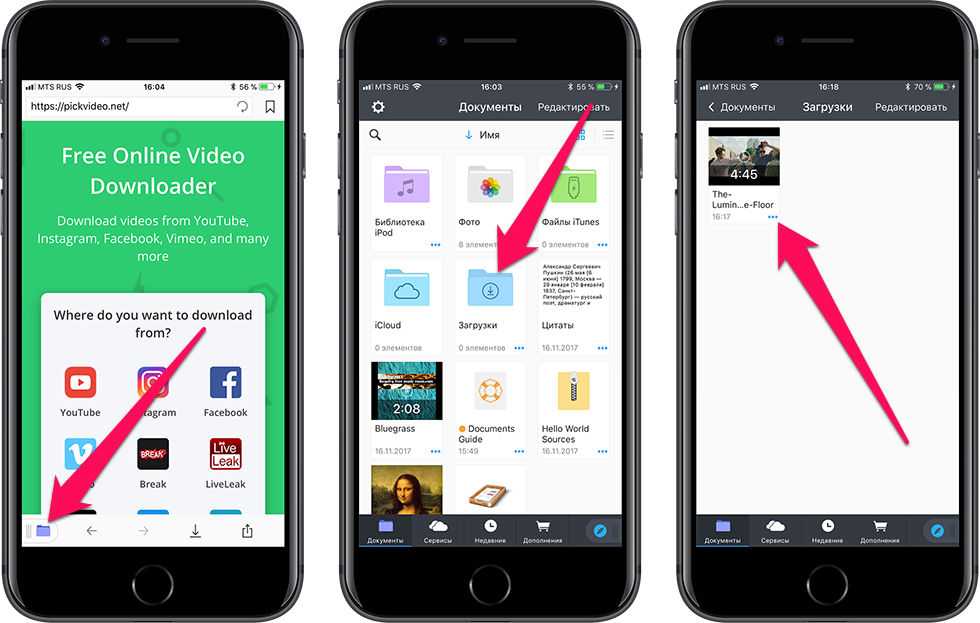
В некоторых моделях копирование может быть выполнено в папку Загрузки. В таком случае нужно помнить, что будет более удобно поместить все изображения в соответствующие тематические папки.
В интернете есть огромное количество интересных картинок и фотографий. Почти всегда есть один или несколько способов, с помощью которого их можно сохранить на своём гаджете. Когда их накапливается большое количество, их удобно распределить п о соответствующим папкам. При необходимости скачанные фото можно редактировать. Обрезать нужным образом и делать другие операции. Если трудно разобраться, как проводить копирование, то можно просто сделать скриншот.
1 1 Голос
Рейтинг статьи
Как сохранить картинки из Pinterest
Автор
Кришнаприя Агарвал
Обновлено
Если вы хотите сохранить изображения из Pinterest на своем устройстве, вот что вам нужно знать.
Pinterest — это сайт визуальных открытий, созданный в первую очередь для того, чтобы помочь пользователям находить фотографии вещей, которые им нравятся, в том числе идеи домашнего декора, вкусные рецепты, идеи ландшафтного дизайна и многое другое.
Хотя большинство пользователей привыкли сохранять пины на свои доски, вы также можете загрузить изображение Pinterest на свой компьютер или смартфон и сохранить его для использования в автономном режиме.
Вот что вам нужно знать о том, как сохранять изображения из Pinterest.
Загрузка Pinterest: как сохранить изображения из Pinterest в Интернете
Веб-сайт Pinterest не предоставляет возможность прямой загрузки, поэтому вам необходимо использовать встроенную функцию загрузки вашего браузера.
Выполните следующие действия, чтобы загрузить изображение с веб-сайта Pinterest:
- Войдите в свою учетную запись Pinterest. Если у вас его нет, сначала создайте свою учетную запись Pinterest.

- Найдите изображение, которое хотите загрузить, и щелкните его правой кнопкой мыши.
- В раскрывающемся списке выберите Сохранить изображение в качестве опции.
- Выберите требуемый путь к папке, в которой вы хотите сохранить изображение, и нажмите Сохранить .
Как сохранить изображения Pinterest на Android
Вы можете загружать изображения Pinterest на Android с помощью мобильного приложения Pinterest.
3 изображения
Если у вас есть приложение и вы вошли в систему, выполните следующие действия, чтобы загрузить изображение из Pinterest:
- Откройте приложение Pinterest на мобильном устройстве и войдите в свою учетную запись. В поле поиска введите запрос изображения и выберите изображение, которое хотите сохранить.
- После выбора изображения нажмите трехточечный значок в верхнем левом углу экрана мобильного телефона.

- В меню выберите Загрузить изображение .
- Вам будет предложено всплывающее сообщение от Pinterest с просьбой разрешить доступ к галерее вашего устройства. Нажмите Разрешить сохранить изображение в галерее вашего телефона.
- После того, как изображение будет загружено, вы получите подтверждающее сообщение в нижней части экрана, указывающее, что изображение было сохранено.
Узнайте, как загружать изображения Pinterest на свой телефон или компьютер, но позаботьтесь о том, как вы их используете. Не прикрепляйте их повторно и не украшайте ими свои статьи без разрешения автора, например, во избежание нарушения авторских прав на Pinterest.
Как сохранить изображения из Pinterest на iPhone
Шаги по загрузке изображений на iOS очень похожи на Android.
3 изображения
- Откройте приложение Pinterest на устройстве iOS и перейдите к изображению, которое хотите загрузить.

- Найдя нужное изображение, коснитесь его.
- Нажмите трехточечный значок в верхнем левом углу экрана мобильного телефона.
- Во всплывающем меню выберите Загрузить изображение .
Если вы получаете сообщение об ошибке разрешения для вашего iPhone, откройте настройки телефона и выберите Конфиденциальность. В разделе «Конфиденциальность» нажмите Фото и выберите Pinterest.
3 изображения
У вас будет запрошено разрешение на доступ к вашим фотографиям. Выберите Все фото . Выполните описанные выше шаги, чтобы загрузить фотографии на свое устройство.
Могу ли я загрузить все изображения с доски Pinterest?
Вы можете загрузить несколько изображений с досок Pinterest на ПК, но вам потребуется установить и использовать расширение Chrome под названием Image Downloader.
Затем вы можете выполнить следующие шаги, чтобы загрузить все изображения на доске:
- Откройте Pinterest и перейдите на доску, откуда требуется загрузить несколько изображений.

- Щелкните значок Image Downloader в правом верхнем углу панели расширения Chrome.
- Вы можете выбрать несколько изображений или Выбрать все для загрузки изображений.
- Наконец, нажмите Загрузить и нажмите Да чтобы подтвердить загрузку.
В зависимости от настроек Google Chrome вы увидите несколько всплывающих окон, требующих вашего разрешения для каждой загрузки. Чтобы предотвратить это, перейдите в Настройки Chrome и нажмите Загрузки. Снимите флажок Спрашивать, где сохранить каждый файл перед загрузкой.
Теперь повторите шаги 3 и 4, чтобы загрузить изображения, и когда расширение Chrome предложит продолжить загрузку, нажмите Да .
Pinterest изображений и авторских прав
изображения Pinterest защищены авторским правом и не могут быть повторно использованы каким-либо образом..jpg) Контент на Pinterest можно сохранить для личного ознакомления, но вы не можете публиковать его где-либо еще.
Контент на Pinterest можно сохранить для личного ознакомления, но вы не можете публиковать его где-либо еще.
Если вы все еще хотите использовать изображение Pinterest для коммерческого или личного использования, вам необходимо получить разрешение от владельца авторских прав. Большинство изображений из Pinterest легко доступны для лицензирования в Интернете с минимальными затратами и могут быть оплачены с помощью кредитной карты.
Имейте в виду, что есть много альтернатив Pinterest для отличных изображений. Если один из ваших вариантов не соответствует вашим потребностям, другой может.
Сохраняйте и наслаждайтесь изображениями Pinterest
Благодаря функции загрузки изображений на Pinterest вам не придется делать снимки экрана каждый раз, когда вы хотите сохранить изображение. Следуйте простым шагам, чтобы загрузить четкое изображение Pinterest на мобильный телефон или ПК.
Используйте эти изображения, чтобы исследовать новые идеи и добавить творчества в свои различные проекты.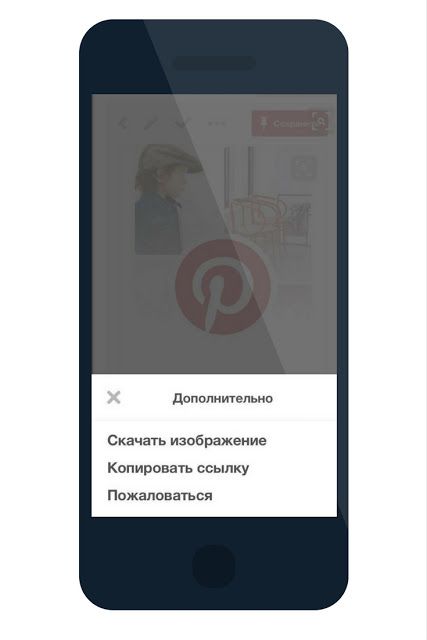 Понимание того, как сохранять фотографии Pinterest для создания фотопленки, например, ценно, но правильное и законное использование этих изображений еще лучше.
Понимание того, как сохранять фотографии Pinterest для создания фотопленки, например, ценно, но правильное и законное использование этих изображений еще лучше.
Как скачать изображения с Pinterest
Ссылки на устройства
- Android
- iPhone
- Mac
- Windows
- Устройство отсутствует?
Pinterest — идеальное приложение для идей и вдохновения. С помощью изображений и видео можно найти все виды творчества, охватывающие практически любую тему, о которой вы только можете подумать.
Закрепление идей на ваших досках или подписка на других «пиннеров» позволяет вам быстро получить доступ к вашим интересам при использовании вашей учетной записи в Интернете. Но что, если вы хотите получить доступ к контенту в автономном режиме?
К счастью, Pinterest подготовился к такому повороту событий. Вы можете загружать изображения прямо из Pinterest на свой компьютер или смартфон. В настоящее время Pinterest не поддерживает загрузку видео, историй или карусельных пинов. Продолжайте читать, чтобы узнать, как сохранять изображения на свое устройство.
Продолжайте читать, чтобы узнать, как сохранять изображения на свое устройство.
Как загружать изображения с Pinterest на iPhone
Вы можете загружать изображения Pinterest, используя опцию Загрузить изображение . Вот как это сделать с помощью iPhone:
- 9.0023 Запустите Pinterest и найдите изображение, которое хотите загрузить.
- Выберите изображение, затем коснитесь значка t с тремя точками меню в правом верхнем углу.
- Чтобы сохранить изображение на iPhone, выберите Загрузить изображение во всплывающем меню.
- Теперь Pinterest запросит разрешение на сохранение изображения в вашей галерее. Нажмите Разрешить .
- После загрузки пин-кода в нижней части экрана появится подтверждающее сообщение.
Как загружать изображения с Pinterest на Android
Шаги по загрузке изображений Pinterest на Android-устройство очень похожи на iPhone:
- Войдите в свою учетную запись Pinterest.

- Найдите и выберите изображение, которое хотите сохранить.
- В правом верхнем углу коснитесь трехточечного значка меню .
- Выберите Загрузить изображение .
- Выберите Разрешить , чтобы предоставить Pinterest доступ для сохранения изображения в галерее вашего телефона.
- После загрузки изображения вы увидите подтверждающее сообщение внизу экрана.
Как загружать изображения с Pinterest на iPad
Изображения Pinterest можно загрузить с помощью параметра Загрузить изображение . Вот как это сделать через iPad:
- Запустите Pinterest и найдите изображение, которое хотите загрузить.
- Выберите изображение, затем в правом верхнем углу коснитесь трехточечного меню 9Значок 0029.
- Чтобы сохранить изображение на iPad, выберите Загрузить изображение во всплывающем окне.

- Pinterest потребуется ваше разрешение, чтобы сохранить изображение в вашей галерее. Нажмите Разрешить .
- После загрузки пин-кода в нижней части экрана появится подтверждающее сообщение.
Как загружать изображения с Pinterest на Mac
Выполните следующие действия, чтобы загрузить изображения с помощью учетной записи Pinterest на Mac:
- Войдите в свою учетную запись Pinterest.
- Найдите изображение, которое хотите сохранить, затем щелкните его правой кнопкой мыши или щелкните значок меню из трех точек рядом с ним.
- Выберите Скачать изображение .
- Выберите папку, в которую вы хотите его сохранить, затем нажмите Сохранить .
Как загружать изображения из Pinterest в Windows
Чтобы загрузить изображение из своей учетной записи Pinterest в Windows, выполните следующие действия:
- Получите доступ к своей учетной записи Pinterest.

- Найдите изображение, которое хотите загрузить, затем щелкните его правой кнопкой мыши или выберите значок меню из трех точек рядом с ним.
- Во всплывающем меню выберите Загрузить изображение .
- Выберите путь к папке, в которую вы хотите сохранить изображение, затем нажмите Сохранить .
Дополнительные часто задаваемые вопросы
Можете ли вы загрузить все изображения с доски Pinterest?
Используя свой компьютер, вы можете загрузить несколько изображений с досок Pinterest. Однако сначала вам необходимо установить расширение Image Downloader для Chrome и выполнить следующие действия:
Примечание : изображения Pinterest защищены авторским правом и не могут быть размещены в другом месте.
1. Откройте приложение Pinterest и найдите доску с изображениями, которые хотите сохранить.
2. На панели расширения Chrome щелкните значок Image Downloader .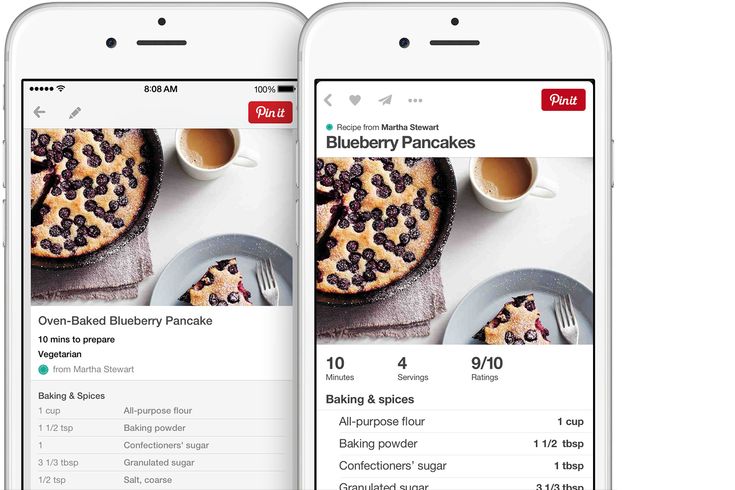

 Позволяет скачивать неограниченное количество картинок не только из Pinterest, но и с других сайтов. Фото загружаются в исходном размере, что полностью исключает потерю качества.
Позволяет скачивать неограниченное количество картинок не только из Pinterest, но и с других сайтов. Фото загружаются в исходном размере, что полностью исключает потерю качества.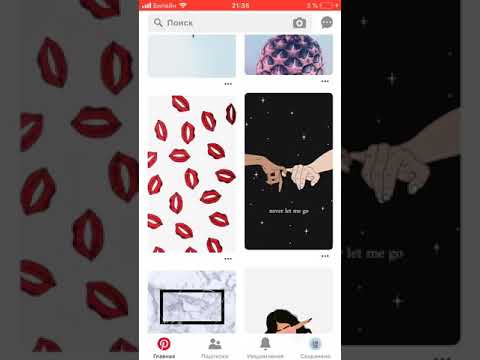 В результате появляется оригинальная картинка.
В результате появляется оригинальная картинка.